1、第一步:新建或打开Excel文档如图所示,双击Excel图标,打开Excel文档。
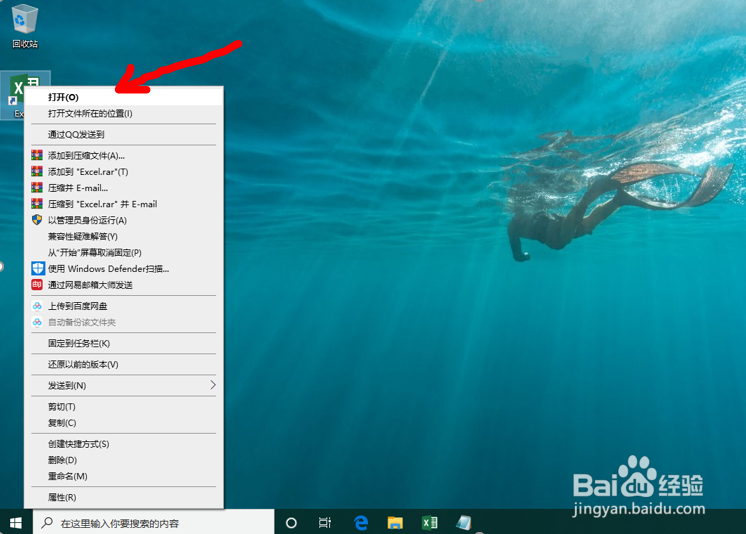
2、第二步:打开菜单栏【文件】选项如图所示,点击Excel左上角菜单栏的【文件】按钮,打开【文件】选项。
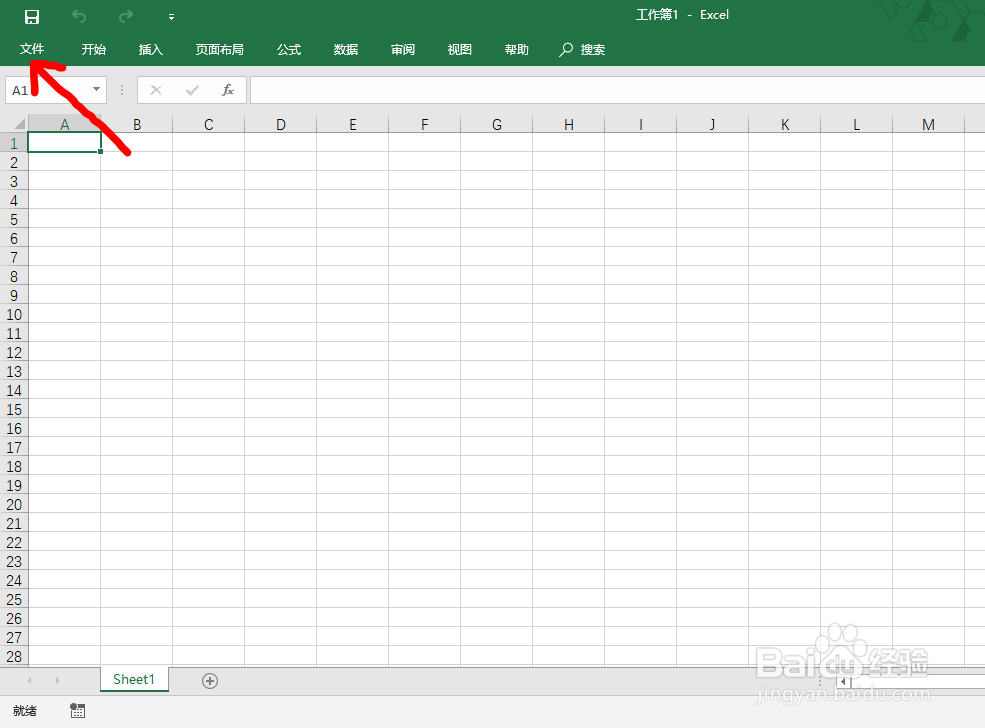
3、第三步:打开【新建】选项如图所示,点击并打开左侧【新建】选项卡。
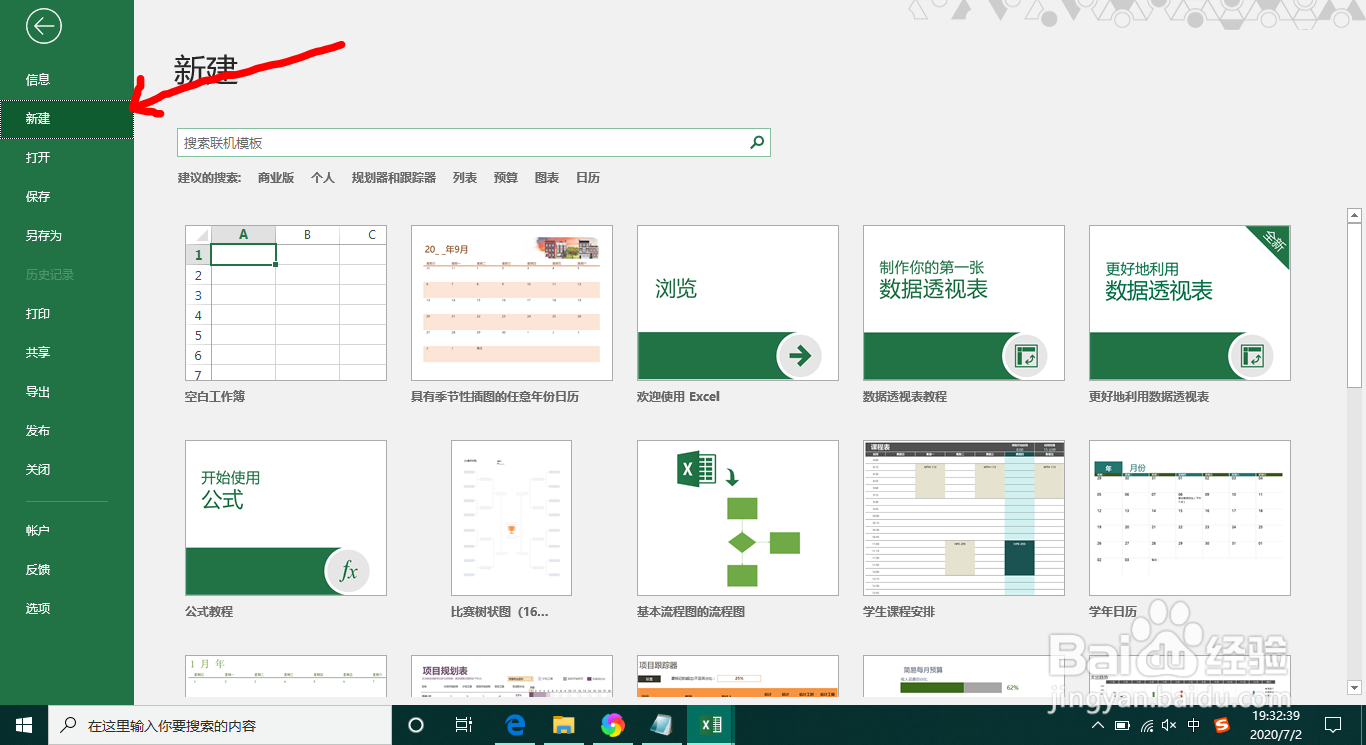
4、第四步:关键词搜索如图所示,输入并搜索包含“员工出勤跟踪表”的词语,点击【搜索】按钮。
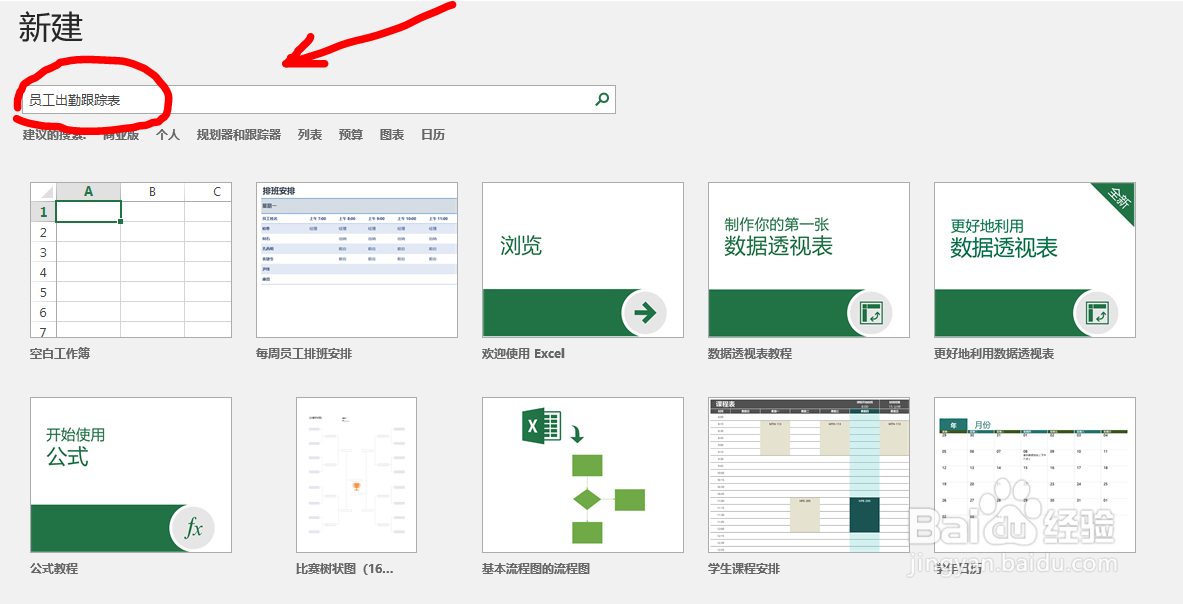
5、第五步:找到并单击【员工出勤跟踪表】图标1.如图所示,找到并单击“员工出勤跟踪表”图标。2.如图二所示,点击【创建】。
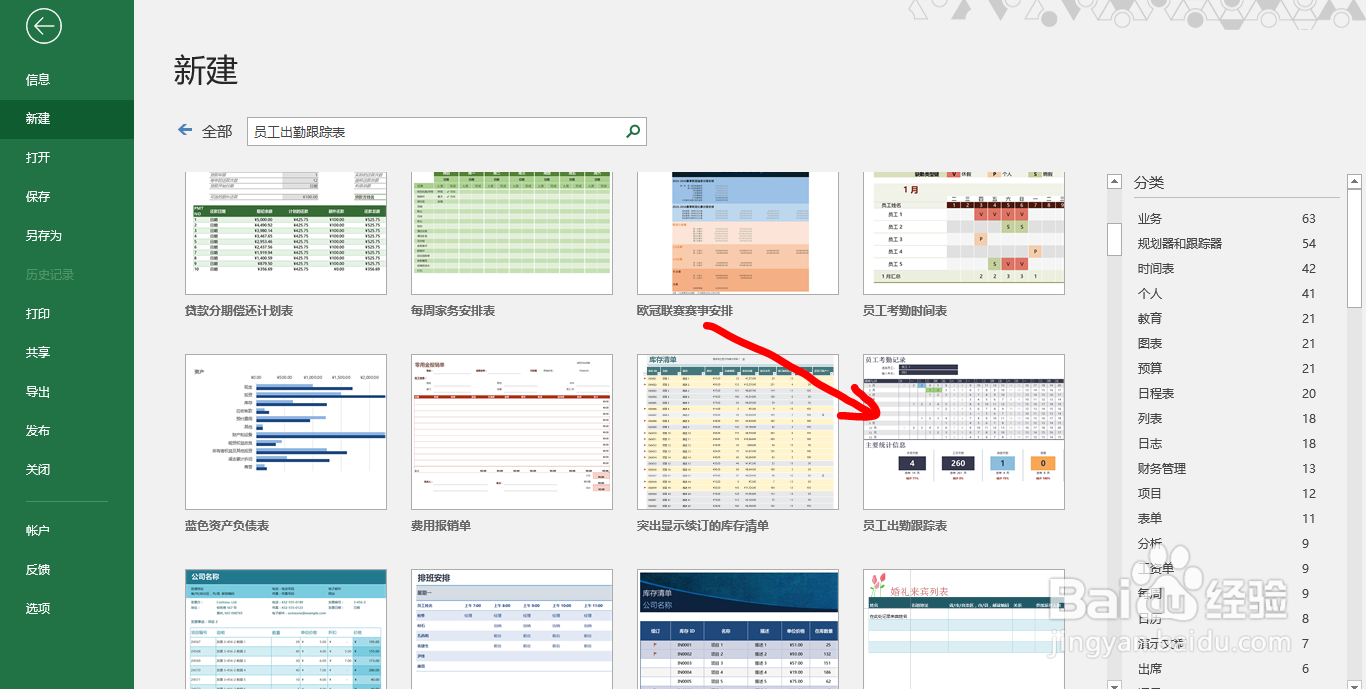
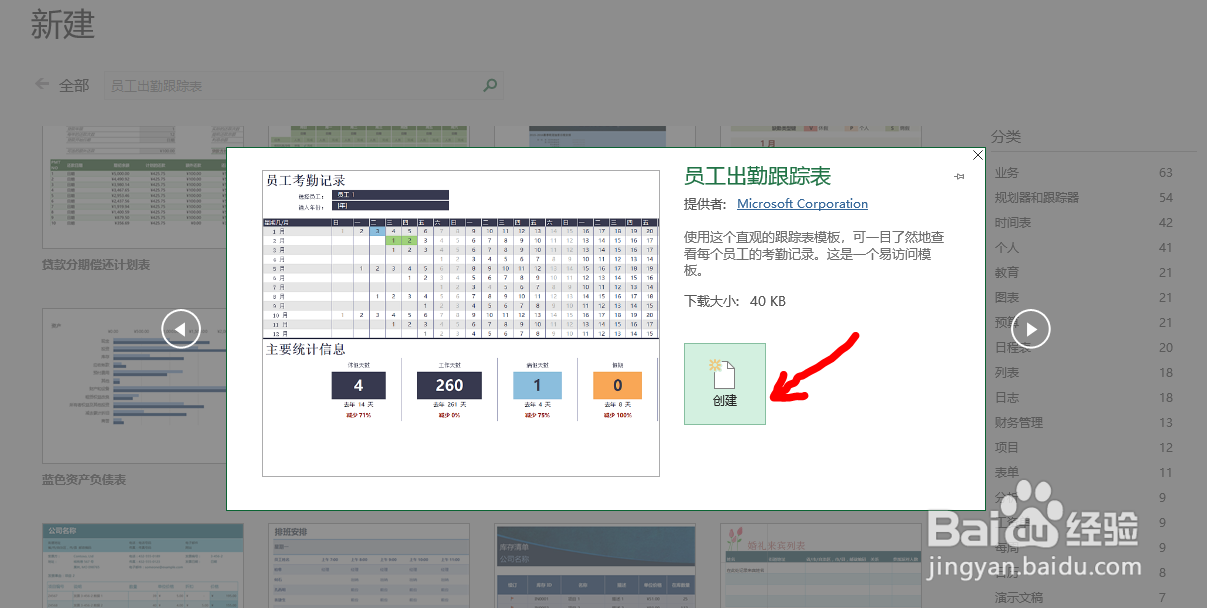
6、第六步:查看已创建的【员工出勤跟踪表】如图所示,可以查看已创建的【员工出勤跟踪表】。
